视频编辑工作流程
- 格式:ppt
- 大小:901.50 KB
- 文档页数:34
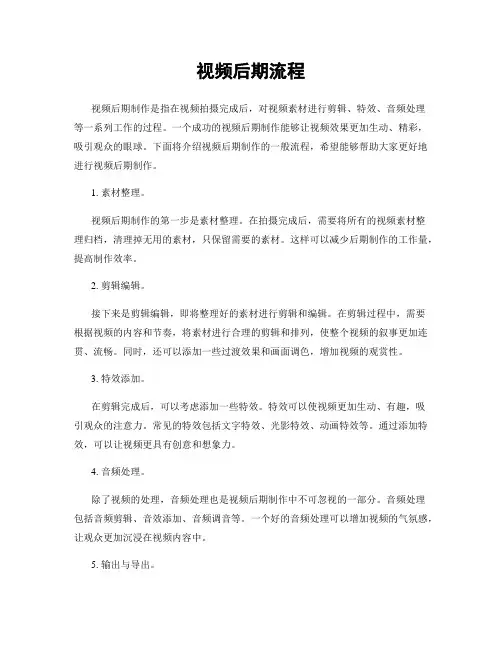
视频后期流程视频后期制作是指在视频拍摄完成后,对视频素材进行剪辑、特效、音频处理等一系列工作的过程。
一个成功的视频后期制作能够让视频效果更加生动、精彩,吸引观众的眼球。
下面将介绍视频后期制作的一般流程,希望能够帮助大家更好地进行视频后期制作。
1. 素材整理。
视频后期制作的第一步是素材整理。
在拍摄完成后,需要将所有的视频素材整理归档,清理掉无用的素材,只保留需要的素材。
这样可以减少后期制作的工作量,提高制作效率。
2. 剪辑编辑。
接下来是剪辑编辑,即将整理好的素材进行剪辑和编辑。
在剪辑过程中,需要根据视频的内容和节奏,将素材进行合理的剪辑和排列,使整个视频的叙事更加连贯、流畅。
同时,还可以添加一些过渡效果和画面调色,增加视频的观赏性。
3. 特效添加。
在剪辑完成后,可以考虑添加一些特效。
特效可以使视频更加生动、有趣,吸引观众的注意力。
常见的特效包括文字特效、光影特效、动画特效等。
通过添加特效,可以让视频更具有创意和想象力。
4. 音频处理。
除了视频的处理,音频处理也是视频后期制作中不可忽视的一部分。
音频处理包括音频剪辑、音效添加、音频调音等。
一个好的音频处理可以增加视频的气氛感,让观众更加沉浸在视频内容中。
5. 输出与导出。
最后一步是输出与导出。
在所有的后期制作工作完成后,需要将视频导出为最终的视频文件。
在导出时,需要选择合适的视频格式和分辨率,以适应不同的播放平台和观看设备。
总结:视频后期制作是视频制作过程中不可或缺的一部分,它能够提高视频的质量和观赏性,为观众带来更好的视听体验。
通过对视频后期流程的了解,可以更好地进行视频后期制作,提高视频制作的效率和质量。
希望以上内容能够帮助大家更好地进行视频后期制作,创作出更加精彩的视频作品。
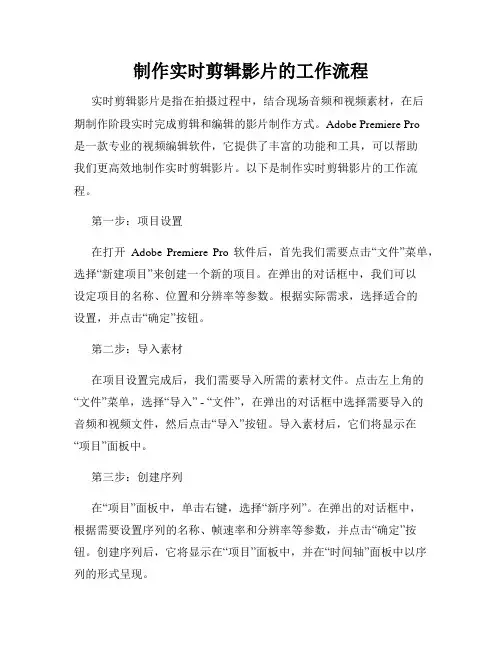
制作实时剪辑影片的工作流程实时剪辑影片是指在拍摄过程中,结合现场音频和视频素材,在后期制作阶段实时完成剪辑和编辑的影片制作方式。
Adobe Premiere Pro是一款专业的视频编辑软件,它提供了丰富的功能和工具,可以帮助我们更高效地制作实时剪辑影片。
以下是制作实时剪辑影片的工作流程。
第一步:项目设置在打开Adobe Premiere Pro软件后,首先我们需要点击“文件”菜单,选择“新建项目”来创建一个新的项目。
在弹出的对话框中,我们可以设定项目的名称、位置和分辨率等参数。
根据实际需求,选择适合的设置,并点击“确定”按钮。
第二步:导入素材在项目设置完成后,我们需要导入所需的素材文件。
点击左上角的“文件”菜单,选择“导入” - “文件”,在弹出的对话框中选择需要导入的音频和视频文件,然后点击“导入”按钮。
导入素材后,它们将显示在“项目”面板中。
第三步:创建序列在“项目”面板中,单击右键,选择“新序列”。
在弹出的对话框中,根据需要设置序列的名称、帧速率和分辨率等参数,并点击“确定”按钮。
创建序列后,它将显示在“项目”面板中,并在“时间轴”面板中以序列的形式呈现。
第四步:剪辑和编辑在“时间轴”面板中,我们可以进行剪辑和编辑操作。
拖动素材文件到“时间轴”面板中,将其放置在合适的位置。
通过选中素材并拖动来调整片段的顺序和时间长度,以实现剪辑效果。
可以使用剪刀工具进行裁剪和分割、使用渐变工具进行过渡效果的添加等。
第五步:调整音频和视频效果在剪辑和编辑完成后,我们还可以对音频和视频进行进一步的调整和编辑。
点击“效果”面板,在弹出的效果列表中选择需要的音频或视频效果,并将其拖动到素材或序列上。
通过调整参数,可以改变音频和视频的音量、亮度、对比度、色彩等效果。
第六步:添加转场效果转场效果可以用来改变不同素材之间的过渡效果。
点击“效果控制”面板,在弹出的转场效果列表中选择需要的转场效果,并将其拖动到序列中两个素材之间的间隔处。
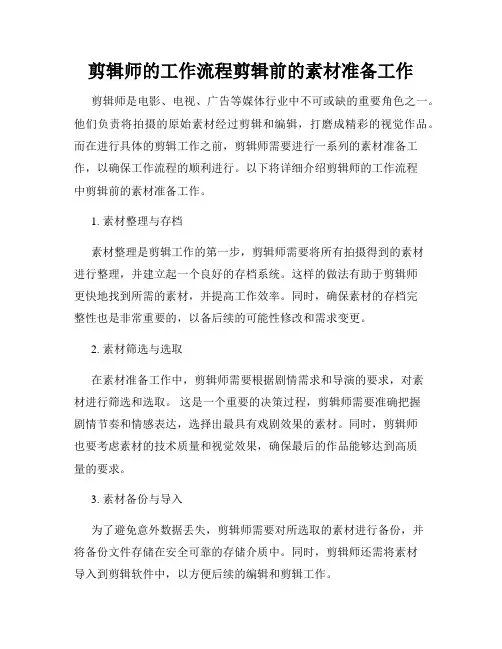
剪辑师的工作流程剪辑前的素材准备工作剪辑师是电影、电视、广告等媒体行业中不可或缺的重要角色之一。
他们负责将拍摄的原始素材经过剪辑和编辑,打磨成精彩的视觉作品。
而在进行具体的剪辑工作之前,剪辑师需要进行一系列的素材准备工作,以确保工作流程的顺利进行。
以下将详细介绍剪辑师的工作流程中剪辑前的素材准备工作。
1. 素材整理与存档素材整理是剪辑工作的第一步,剪辑师需要将所有拍摄得到的素材进行整理,并建立起一个良好的存档系统。
这样的做法有助于剪辑师更快地找到所需的素材,并提高工作效率。
同时,确保素材的存档完整性也是非常重要的,以备后续的可能性修改和需求变更。
2. 素材筛选与选取在素材准备工作中,剪辑师需要根据剧情需求和导演的要求,对素材进行筛选和选取。
这是一个重要的决策过程,剪辑师需要准确把握剧情节奏和情感表达,选择出最具有戏剧效果的素材。
同时,剪辑师也要考虑素材的技术质量和视觉效果,确保最后的作品能够达到高质量的要求。
3. 素材备份与导入为了避免意外数据丢失,剪辑师需要对所选取的素材进行备份,并将备份文件存储在安全可靠的存储介质中。
同时,剪辑师还需将素材导入到剪辑软件中,以方便后续的编辑和剪辑工作。
4. 素材标注与片段划分为了方便后续的剪辑操作,剪辑师在素材准备过程中需要进行素材的标注与片段划分。
标注可以是关键词、时间码或其他标识,以帮助剪辑师快速找到所需素材。
而片段划分则是将素材按照场景、镜头或情节进行划分,以便于后续的剪辑和组织。
5. 音频处理与素材配音除了视频素材准备外,剪辑师还需进行音频素材的处理和配音工作。
这包括消除噪音、调整音量平衡、添加音效等。
剪辑师需要根据剧情需要,精确地处理和组织音频素材,以提升观众的听觉体验。
6. 效果素材的收集与制作为了增强影片的视觉效果,剪辑师通常还需要收集并制作一些效果素材,如转场效果、特效动画等。
这些素材的准备工作可能涉及到特定的软件和技术,剪辑师需要具备相关的技能和经验。
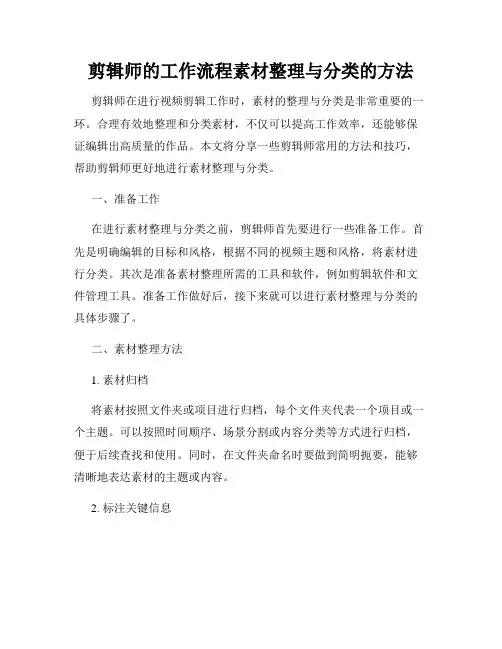
剪辑师的工作流程素材整理与分类的方法剪辑师在进行视频剪辑工作时,素材的整理与分类是非常重要的一环。
合理有效地整理和分类素材,不仅可以提高工作效率,还能够保证编辑出高质量的作品。
本文将分享一些剪辑师常用的方法和技巧,帮助剪辑师更好地进行素材整理与分类。
一、准备工作在进行素材整理与分类之前,剪辑师首先要进行一些准备工作。
首先是明确编辑的目标和风格,根据不同的视频主题和风格,将素材进行分类。
其次是准备素材整理所需的工具和软件,例如剪辑软件和文件管理工具。
准备工作做好后,接下来就可以进行素材整理与分类的具体步骤了。
二、素材整理方法1. 素材归档将素材按照文件夹或项目进行归档,每个文件夹代表一个项目或一个主题。
可以按照时间顺序、场景分割或内容分类等方式进行归档,便于后续查找和使用。
同时,在文件夹命名时要做到简明扼要,能够清晰地表达素材的主题或内容。
2. 标注关键信息对于每个文件夹中的素材,可以通过文件名、标签或备注等方式进行关键信息的标注,例如素材的类型、拍摄日期、拍摄地点、关键字等。
这样可以在后期查找和使用时更加方便,避免时间和精力的浪费。
3. 素材筛选和剔除在整理素材时,剪辑师还需要对素材进行筛选和剔除。
将不符合要求、重复、模糊或质量差的素材排除在外,以节省存储空间和提高工作效率。
同时,可以将有潜力的素材进行标记或备份,方便以后参考和使用。
三、素材分类方法1. 按照场景或内容分类根据素材的主题和内容,将素材进行场景或内容分类。
例如,对于一个旅游类的视频素材,可以按照城市、景点、风景、人物等进行分类。
这样可以方便后期根据场景或内容的需要进行查找和选择。
2. 按照类型进行分类将素材按照类型进行分类,例如视频、音频、图片、字幕等。
这样可以方便后期的选择和匹配,提高素材的利用率。
3. 按照情感或节奏进行分类有些视频可能需要根据情感或节奏进行分类,例如激动、温馨、紧张、悲伤等。
将素材按照情感或节奏进行分类,可以更好地表达视频的主题和情感。
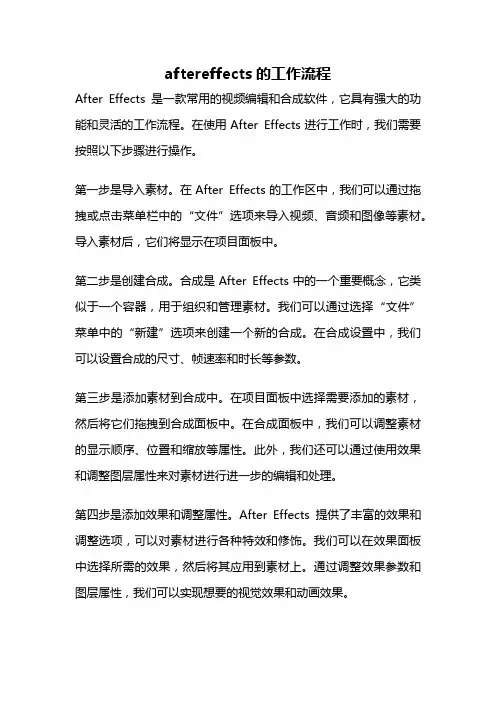
aftereffects的工作流程After Effects是一款常用的视频编辑和合成软件,它具有强大的功能和灵活的工作流程。
在使用After Effects进行工作时,我们需要按照以下步骤进行操作。
第一步是导入素材。
在After Effects的工作区中,我们可以通过拖拽或点击菜单栏中的“文件”选项来导入视频、音频和图像等素材。
导入素材后,它们将显示在项目面板中。
第二步是创建合成。
合成是After Effects中的一个重要概念,它类似于一个容器,用于组织和管理素材。
我们可以通过选择“文件”菜单中的“新建”选项来创建一个新的合成。
在合成设置中,我们可以设置合成的尺寸、帧速率和时长等参数。
第三步是添加素材到合成中。
在项目面板中选择需要添加的素材,然后将它们拖拽到合成面板中。
在合成面板中,我们可以调整素材的显示顺序、位置和缩放等属性。
此外,我们还可以通过使用效果和调整图层属性来对素材进行进一步的编辑和处理。
第四步是添加效果和调整属性。
After Effects提供了丰富的效果和调整选项,可以对素材进行各种特效和修饰。
我们可以在效果面板中选择所需的效果,然后将其应用到素材上。
通过调整效果参数和图层属性,我们可以实现想要的视觉效果和动画效果。
第五步是进行动画处理。
After Effects是一款强大的动画软件,它可以实现各种复杂的动画效果。
我们可以使用关键帧来控制素材的属性值随时间的变化。
通过在时间轴上设置关键帧,我们可以实现平移、缩放、旋转等动画效果。
此外,我们还可以使用表达式和运动路径等功能来实现更加复杂的动画效果。
第六步是渲染和输出。
在完成所有编辑和处理后,我们可以选择“文件”菜单中的“导出”选项来渲染和输出最终的视频文件。
在导出设置中,我们可以选择输出格式、编解码器、分辨率和压缩比等参数。
通过调整这些参数,我们可以获得高质量的输出视频文件。
总结起来,After Effects的工作流程包括导入素材、创建合成、添加素材和效果、进行动画处理以及渲染和输出。
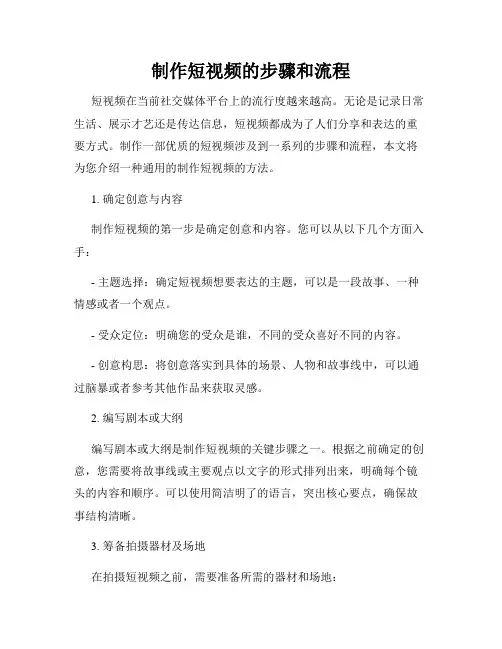
制作短视频的步骤和流程短视频在当前社交媒体平台上的流行度越来越高。
无论是记录日常生活、展示才艺还是传达信息,短视频都成为了人们分享和表达的重要方式。
制作一部优质的短视频涉及到一系列的步骤和流程,本文将为您介绍一种通用的制作短视频的方法。
1. 确定创意与内容制作短视频的第一步是确定创意和内容。
您可以从以下几个方面入手:- 主题选择:确定短视频想要表达的主题,可以是一段故事、一种情感或者一个观点。
- 受众定位:明确您的受众是谁,不同的受众喜好不同的内容。
- 创意构思:将创意落实到具体的场景、人物和故事线中,可以通过脑暴或者参考其他作品来获取灵感。
2. 编写剧本或大纲编写剧本或大纲是制作短视频的关键步骤之一。
根据之前确定的创意,您需要将故事线或主要观点以文字的形式排列出来,明确每个镜头的内容和顺序。
可以使用简洁明了的语言,突出核心要点,确保故事结构清晰。
3. 筹备拍摄器材及场地在拍摄短视频之前,需要准备所需的器材和场地:- 摄像设备:根据您的需求和预算,可以选择使用手机、相机或专业摄像设备进行拍摄。
- 音频设备:确保视频中的声音质量良好,可以外接专业话筒或录音设备。
- 灯光设备:针对不同拍摄场景选择适当的灯光设备,确保画面明亮清晰。
- 场地布置:根据剧本或大纲确定拍摄场景,并进行必要的布置和装饰。
4. 进行拍摄和采集素材在进行拍摄之前,可以进行以下准备工作:- 拍摄计划:制定详细的拍摄计划,包括时间、地点和拍摄顺序等。
- 演员和工作人员:确定参与拍摄的演员和工作人员,并确保他们理解并遵循角色和剧情安排。
- 拍摄角度和镜头:根据剧本或大纲确定拍摄需要的角度和镜头,使用不同的拍摄技巧来营造独特的视觉效果。
- 创造意境:通过调整光线、音效和场景布局等手段,创造出适合故事情节的氛围。
5. 后期剪辑和加工拍摄完成后,需要将拍摄得到的素材进行后期剪辑和加工:- 导入素材:将拍摄得到的视频和音频素材导入视频编辑软件,如Adobe Premiere、Final Cut Pro等。
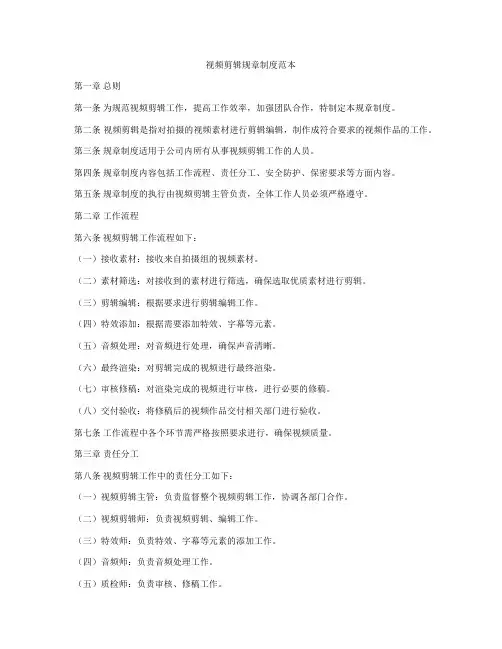
视频剪辑规章制度范本第一章总则第一条为规范视频剪辑工作,提高工作效率,加强团队合作,特制定本规章制度。
第二条视频剪辑是指对拍摄的视频素材进行剪辑编辑,制作成符合要求的视频作品的工作。
第三条规章制度适用于公司内所有从事视频剪辑工作的人员。
第四条规章制度内容包括工作流程、责任分工、安全防护、保密要求等方面内容。
第五条规章制度的执行由视频剪辑主管负责,全体工作人员必须严格遵守。
第二章工作流程第六条视频剪辑工作流程如下:(一)接收素材:接收来自拍摄组的视频素材。
(二)素材筛选:对接收到的素材进行筛选,确保选取优质素材进行剪辑。
(三)剪辑编辑:根据要求进行剪辑编辑工作。
(四)特效添加:根据需要添加特效、字幕等元素。
(五)音频处理:对音频进行处理,确保声音清晰。
(六)最终渲染:对剪辑完成的视频进行最终渲染。
(七)审核修稿:对渲染完成的视频进行审核,进行必要的修稿。
(八)交付验收:将修稿后的视频作品交付相关部门进行验收。
第七条工作流程中各个环节需严格按照要求进行,确保视频质量。
第三章责任分工第八条视频剪辑工作中的责任分工如下:(一)视频剪辑主管:负责监督整个视频剪辑工作,协调各部门合作。
(二)视频剪辑师:负责视频剪辑、编辑工作。
(三)特效师:负责特效、字幕等元素的添加工作。
(四)音频师:负责音频处理工作。
(五)质检师:负责审核、修稿工作。
第九条各个岗位之间要相互配合,保障工作顺利进行。
第四章安全防护第十条视频剪辑过程中应注意以下安全防护事项:(一)长时间使用电脑需注意休息,保护眼睛。
(二)操作视频剪辑软件时要小心谨慎,避免误操作。
(三)注意防火防盗,保护设备安全。
第五章保密要求第十一条视频剪辑工作中的信息属于公司机密,严禁外泄。
第十二条工作人员在处理视频素材时,要做好信息保密工作。
第十三条工作完成后要做好文件、设备等保密工作。
第六章处罚规定第十四条凡违反规章制度的,将视情节轻重给予批评、警告、记过、降级、解聘等处理。
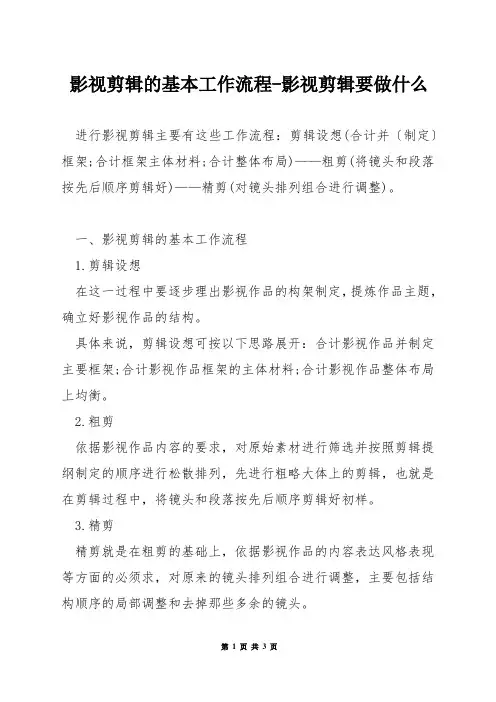
影视剪辑的基本工作流程-影视剪辑要做什么进行影视剪辑主要有这些工作流程:剪辑设想(合计并〔制定〕框架;合计框架主体材料;合计整体布局)——粗剪(将镜头和段落按先后顺序剪辑好)——精剪(对镜头排列组合进行调整)。
一、影视剪辑的基本工作流程1.剪辑设想在这一过程中要逐步理出影视作品的构架制定,提炼作品主题,确立好影视作品的结构。
具体来说,剪辑设想可按以下思路展开:合计影视作品并制定主要框架;合计影视作品框架的主体材料;合计影视作品整体布局上均衡。
2.粗剪依据影视作品内容的要求,对原始素材进行筛选并按照剪辑提纲制定的顺序进行松散排列,先进行粗略大体上的剪辑,也就是在剪辑过程中,将镜头和段落按先后顺序剪辑好初样。
3.精剪精剪就是在粗剪的基础上,依据影视作品的内容表达风格表现等方面的必须求,对原来的镜头排列组合进行调整,主要包括结构顺序的局部调整和去掉那些多余的镜头。
二、影视剪辑都要做什么检查1.查作品主旨表达状况(1)影视作品是否明确地表达了主旨。
(2)意义表达是否清楚、通顺、连贯。
(3)剪辑是否有破坏真实性与逻辑性。
(4)各部分的结构比例是否匀称得当。
2.查影视作品质量(1)视频信号是否符合播出的要求。
(2)视频剪辑有无夹帧或跳帧现象。
(3)视觉上是否能给人以流畅感受。
(4)剪辑点选择是否较为科学合理(5)段落与段落之间过渡是否得当。
(6)色调和影像匹配是否和谐合理。
3.查声音(1)音频信号是否符合技术标准。
(2)各种声音混合比例是否合适。
(3)影视的声音与画面是否吻合。
三、影视视频剪辑软件有哪些(1)Adobe Premiere Pro CCAdobe Premiere Pro CC是一款常用的视频编辑软件,由Adobe 公司推出,编辑画面质量比较好,具有较好的兼容性,且可以与Adobe公司推出的其他软件互相协作。
目前这款软件广泛应用于广告制作和电视节目制作中。
(2)EDIUS Elite7EDIUS Elite7是专为广播和后期制作环境而制定,主要用于无带化视频制播和存储。
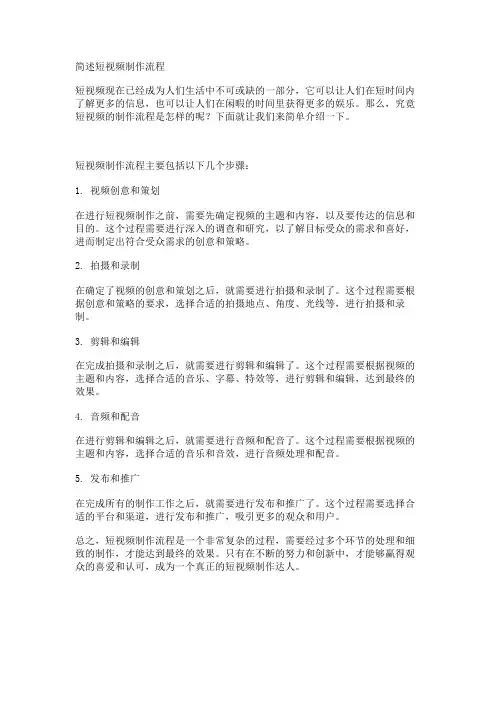
简述短视频制作流程
短视频现在已经成为人们生活中不可或缺的一部分,它可以让人们在短时间内了解更多的信息,也可以让人们在闲暇的时间里获得更多的娱乐。
那么,究竟短视频的制作流程是怎样的呢?下面就让我们来简单介绍一下。
短视频制作流程主要包括以下几个步骤:
1. 视频创意和策划
在进行短视频制作之前,需要先确定视频的主题和内容,以及要传达的信息和目的。
这个过程需要进行深入的调查和研究,以了解目标受众的需求和喜好,进而制定出符合受众需求的创意和策略。
2. 拍摄和录制
在确定了视频的创意和策划之后,就需要进行拍摄和录制了。
这个过程需要根据创意和策略的要求,选择合适的拍摄地点、角度、光线等,进行拍摄和录制。
3. 剪辑和编辑
在完成拍摄和录制之后,就需要进行剪辑和编辑了。
这个过程需要根据视频的主题和内容,选择合适的音乐、字幕、特效等,进行剪辑和编辑,达到最终的效果。
4. 音频和配音
在进行剪辑和编辑之后,就需要进行音频和配音了。
这个过程需要根据视频的主题和内容,选择合适的音乐和音效,进行音频处理和配音。
5. 发布和推广
在完成所有的制作工作之后,就需要进行发布和推广了。
这个过程需要选择合适的平台和渠道,进行发布和推广,吸引更多的观众和用户。
总之,短视频制作流程是一个非常复杂的过程,需要经过多个环节的处理和细致的制作,才能达到最终的效果。
只有在不断的努力和创新中,才能够赢得观众的喜爱和认可,成为一个真正的短视频制作达人。
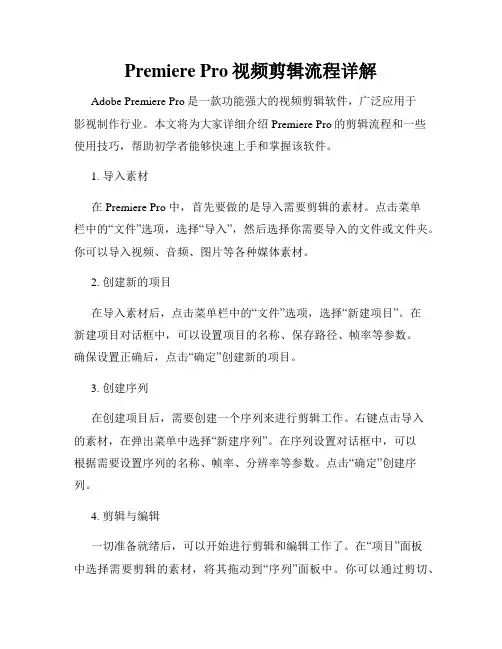
Premiere Pro视频剪辑流程详解Adobe Premiere Pro是一款功能强大的视频剪辑软件,广泛应用于影视制作行业。
本文将为大家详细介绍Premiere Pro的剪辑流程和一些使用技巧,帮助初学者能够快速上手和掌握该软件。
1. 导入素材在 Premiere Pro 中,首先要做的是导入需要剪辑的素材。
点击菜单栏中的“文件”选项,选择“导入”,然后选择你需要导入的文件或文件夹。
你可以导入视频、音频、图片等各种媒体素材。
2. 创建新的项目在导入素材后,点击菜单栏中的“文件”选项,选择“新建项目”。
在新建项目对话框中,可以设置项目的名称、保存路径、帧率等参数。
确保设置正确后,点击“确定”创建新的项目。
3. 创建序列在创建项目后,需要创建一个序列来进行剪辑工作。
右键点击导入的素材,在弹出菜单中选择“新建序列”。
在序列设置对话框中,可以根据需要设置序列的名称、帧率、分辨率等参数。
点击“确定”创建序列。
4. 剪辑与编辑一切准备就绪后,可以开始进行剪辑和编辑工作了。
在“项目”面板中选择需要剪辑的素材,将其拖动到“序列”面板中。
你可以通过剪切、分割、添加转场等操作,对素材进行剪辑和编辑。
Premiere Pro 提供了丰富的工具,如剪刀工具、选择工具、文字工具等,方便用户进行操作。
5. 调整视频效果Premiere Pro 提供了强大的调色和特效功能,可以对视频进行各种调整和添加效果。
选中素材,在“效果控制”面板中选择相应的效果和参数,如亮度、对比度、色彩平衡、模糊等。
你可以随时预览效果,并进行调整直到满意为止。
6. 添加字幕和音频Premiere Pro 也支持添加字幕和音频。
选择“文件”菜单中的“新建”选项,选择“字幕”或“音频轨道”,然后将相应的素材拖放到相应的轨道中。
你可以编辑字幕内容、样式、位置等属性,也可以调整音频的音量、淡入淡出效果等。
7. 导出和渲染在完成剪辑和编辑后,点击菜单栏中的“文件”选项,选择“导出”来导出你的作品。
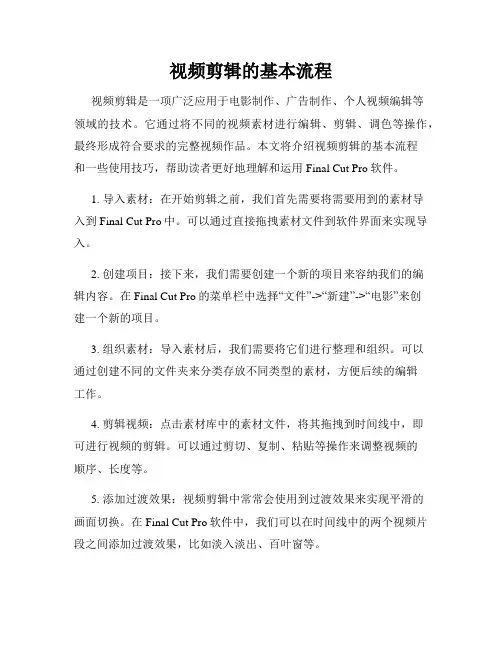
视频剪辑的基本流程视频剪辑是一项广泛应用于电影制作、广告制作、个人视频编辑等领域的技术。
它通过将不同的视频素材进行编辑、剪辑、调色等操作,最终形成符合要求的完整视频作品。
本文将介绍视频剪辑的基本流程和一些使用技巧,帮助读者更好地理解和运用Final Cut Pro软件。
1. 导入素材:在开始剪辑之前,我们首先需要将需要用到的素材导入到Final Cut Pro中。
可以通过直接拖拽素材文件到软件界面来实现导入。
2. 创建项目:接下来,我们需要创建一个新的项目来容纳我们的编辑内容。
在Final Cut Pro的菜单栏中选择“文件”->“新建”->“电影”来创建一个新的项目。
3. 组织素材:导入素材后,我们需要将它们进行整理和组织。
可以通过创建不同的文件夹来分类存放不同类型的素材,方便后续的编辑工作。
4. 剪辑视频:点击素材库中的素材文件,将其拖拽到时间线中,即可进行视频的剪辑。
可以通过剪切、复制、粘贴等操作来调整视频的顺序、长度等。
5. 添加过渡效果:视频剪辑中常常会使用到过渡效果来实现平滑的画面切换。
在Final Cut Pro软件中,我们可以在时间线中的两个视频片段之间添加过渡效果,比如淡入淡出、百叶窗等。
6. 调整音频:除了视频的剪辑,音频的处理也是视频剪辑的一个重要环节。
在Final Cut Pro中,我们可以调整音频的音量、添加音频效果等,使得视频的音频部分更加符合要求。
7. 添加文字和标注:有时候,我们需要在视频中添加一些文字或标注来提供额外的信息。
在Final Cut Pro中,可以通过在时间线上的视频片段上叠加文字,并设置合适的样式、大小、位置等。
8. 调整画面颜色:Final Cut Pro提供了丰富的色彩调整工具,可以对视频的亮度、对比度、色彩等进行调整,以达到更好的视觉效果。
9. 预览和导出:完成基本的剪辑和编辑后,我们需要预览最终的视频效果。
在Final Cut Pro中,可以通过点击“导出”按钮,选择导出格式和设置参数,将视频导出为最终的作品。
视频编辑工作流程视频编辑是指通过将视频素材编排、组合和剪辑,最终呈现出一部完整的视频作品的过程。
视频制作是一项非常复杂的工作,需要一定的技术和创意,好的工作流程能够有效地提高工作效率和质量。
以下是一个常规的视频编辑工作流程,共分为八个步骤:第一步:前期策划与素材收集在制作视频前,应该先确定视频的目的、受众和主题,并进行一些相关的研究,例如查找同类型的视频、观看一些视频样品或实地考察。
在此过程中应注意保持灵活性,根据不同的需求和情况,不断确定和修正视频创作的目标和方向。
在确定了视频创作方向后,就要开始收集素材了。
素材包括影片、照片、音乐、字幕、特效等元素。
可以通过购买、自己拍摄、网络下载等方式获取素材。
在收集素材时,要注意确保素材的版权合法性。
第二步:剪辑前的准备工作在进入剪辑前,应该对素材进行筛选和分类。
根据视频创作的目标和方向,清洗出素材中与视频创作无关的内容,减少后期剪辑中的工作量。
对素材进行分类,包括按场次、按角色、按情节等分类,方便后期剪辑时搜索和使用素材。
第三步:剪辑剪辑是视频编辑的核心。
剪辑包括对素材进行删减、设计视频结构和流程、制定时间轴等。
通过剪辑,将素材以一定的方式排列组合,完成一个完整的故事情节。
为了使故事更具有吸引力和艺术价值,视频制作人员还需要加入一定的特效和音效。
第四步:音效音效是视频制作过程中的重要环节。
视频素材拍摄时会带有现场声和配乐,剪辑时需要对其进行混音和处理。
音效能够增强视频的情感色彩,使故事更具有感召力。
制作人员需要对比音量、音质,调整音乐时长、速度等参数,使音效呈现出最佳效果。
第五步:配色将素材加入到视频中后,视频制作人员就需要对其进行配色。
通过色调的调整,可以使视频达到艺术效果的最大化。
根据视频内容的不同需求,选用不同的配色方式,使视频呈现出愈发鲜明的意境效果。
第六步:特效处理在剪辑时,可以通过添加特效使视频效果更加丰富。
制作人员可以为视频选择适当的特效,包括转场效果、过渡效果、文本和图形效果等。
剪辑师的工作流程剪辑前的素材预处理步骤剪辑师是电影、电视剧、广告等影视作品制作中至关重要的一环。
在进行实际的剪辑工作之前,剪辑师需要进行素材预处理的一系列步骤,以确保后续的剪辑工作能够高效顺利地进行。
本文将为你详细介绍剪辑师的工作流程中剪辑前的素材预处理步骤。
一、素材收集剪辑师在剪辑工作开始之前,首先需要进行素材的收集。
素材可以来自于摄影师或摄像师拍摄的原始画面,也可以来自于其他渠道获取到的影片素材。
素材的收集需要注意素材的质量和完整性,以满足后续剪辑的需求。
二、素材整理收集到的素材往往是杂乱无章的,剪辑师需要进行素材的整理工作。
素材整理包括对素材进行分类、命名和标记等工作,以便于后续的查找和使用。
剪辑师可以根据内容、拍摄时间、地点等因素对素材进行分类,同时给每个素材进行命名和标记,方便后续的剪辑工作。
三、素材筛选和标记在素材整理的基础上,剪辑师需要对素材进行筛选和标记。
素材筛选是为了选取最符合剧情需要的素材,剪辑师需要根据剧本或剪辑的要求,从众多素材中挑选出最具表现力和戏剧冲突的镜头。
素材筛选后,剪辑师还需要对选定的素材进行标记,以便于后续的定位和使用。
四、素材转码和备份在进行实际的剪辑工作之前,剪辑师需要对素材进行转码和备份的工作。
素材转码是将原始素材转换为剪辑软件能够识别和处理的格式,一般为高清视频格式。
同时,为了确保素材的安全性,剪辑师还需要进行素材的备份工作,将素材存储到安全可靠的媒体设备或云存储中,以防止素材丢失或损坏。
五、素材预编辑在进行实际的剪辑工作之前,剪辑师还需要进行素材的预编辑工作。
素材预编辑是指对素材进行简单修剪、调色和音频处理等工作,以便于后续的剪辑工作。
剪辑师可以根据剧情需要对素材进行简单的剪辑和修剪,调整图像的亮度、对比度和色彩,以及对音频进行降噪、增强和音量调整等处理。
六、素材导入剪辑软件经过素材预处理之后,剪辑师将素材导入剪辑软件中进行实际的剪辑工作。
素材导入包括将素材文件导入剪辑软件的媒体库中,并进行文件的命名和标记,以便于后续的查找和使用。
详述剪辑的流程剪辑是电影、电视剧和其他视频制作项目中的重要环节,通过剪辑可以将拍摄得到的素材组合和编辑成最终的成品。
以下是剪辑的一般流程:1. 筛选素材:首先,剪辑师将观看所有可用的素材,并筛选出最佳的片段。
这些素材可能包括拍摄的场景、演员的表演、特技镜头、音频记录等。
根据剧本和导演的要求,剪辑师将选择最具代表性和质量最好的素材。
2. 剪辑排列:在筛选出合适的素材后,剪辑师会将这些素材按照场景和顺序进行排列。
他们将素材导入专业的剪辑软件中,通常使用时间轴来组织各个镜头和音频记录。
剪辑师会安排剪辑的顺序,以确保故事情节连贯和节奏感畅顺。
3. 剪辑原始剪辑:在排列好素材后,剪辑师将根据导演的意图和剪辑的目标,开始进行原始的剪辑工作。
他们会将不同的镜头按照时间顺序进行剪辑,同时添加过渡效果、特技、字幕、音效等,以增加视觉效果和剧情吸引力。
4. 调整剪辑:完成原始剪辑后,剪辑师会与导演和其他相关人员进行讨论和审查。
根据反馈意见以及自己的判断,剪辑师会进行必要的修改和调整,以进一步完善剪辑。
这可能涉及到修剪镜头、改变顺序、调整音频级别、修改颜色等。
5. 添加特效和音乐:在剪辑基本完成后,剪辑师将为视频添加特效和音乐。
他们可能使用特殊效果软件来创建视觉效果、颜色校正和动画等。
同时,选择和添加合适的音乐和音效,以增强视频的氛围和表现力。
6. 时长调整和输出:最后,剪辑师会根据项目要求调整视频的时长。
他们可能需要删除或添加一些镜头,以确保整个视频的时长合适。
完成时,剪辑师将选择合适的视频格式和分辨率,并进行输出,生成最终的成品。
除了以上描述的基本流程,剪辑的具体流程可能会因不同的项目和个人偏好而有所不同。
剪辑师可能会与导演、编剧和其他创意团队密切合作,以确保剪辑达到他们所期望的效果和目标。
短视频编辑与制作的基本流程短视频已经成为当今社交媒体中最受欢迎的形式之一。
短视频编辑和制作是一个非常有趣和有挑战性的工作,同时也是一种创造性的手艺。
在这篇文章中,我们将讨论短视频编辑和制作的基本流程。
1. 视频策划在制作短视频前,您需要先进行视频策划,包括选定一个主题、确定目标受众、编写脚本、收集素材等。
视频策划是制作成功的关键,它可以帮助您确保视频内容的连贯性和一致性。
2. 视频录制在进行视频录制之前,您需要确定您的录制设备、拍摄场景、拍摄时间等。
您需要确保您的设备能够产生高质量的视频,同时也要确保您的场景和拍摄时间能够满足您的需求。
在录制视频时,您需要确保您的拍摄角度、焦距和光线都是最佳的。
3. 视频剪辑视频剪辑是短视频制作的关键步骤。
在这一步骤中,您需要对录制的视频进行剪辑,删除不需要的片段,并将视频片段按照您的脚本进行重新排列。
您可以使用各种视频编辑软件来完成这项工作。
在剪辑视频时,您需要确保视频的长度、音频和视频的质量都符合您的要求。
4. 视频特效视频特效可以使您的视频更加生动有趣。
您可以使用各种特效,如转场、过渡、字幕、滤镜等来增强您的视频。
这些特效可以使您的视频更加动态、吸引人。
5. 音频编辑音频是短视频制作中非常重要的一部分。
您需要确保您的音频质量高,同时也要对音频进行适当的编辑。
您可以添加背景音乐、音效和语音解说等,以增强您的视频。
6. 视频发布发布您的视频是短视频制作的最后一步。
您可以将视频发布到各种视频分享平台,如Youtube、抖音、微博、快手等。
在发布视频时,您需要确保您的视频标题、描述和标签都是相关的,并且能够吸引您的目标受众。
总之,短视频编辑和制作是一个非常有趣和有挑战性的工作。
通过正确的视频策划、录制、剪辑、特效、音频编辑和发布,您可以创建出一个高质量的短视频,吸引大量观众。
简述pr编辑影片的工作流程Working as a PR editor in the video production industry involves a multi-step process that requires creativity, attention to detail, andthe ability to work under tight deadlines. As a PR editor, the first step is to receive the raw video footage from the videographer or producer. This footage may include interviews, b-roll, and other relevant content that needs to be organized and reviewed.作为视频制作行业中的PR编辑,涉及到一个多步骤的流程,需要创造力、对细节的关注,以及能够在紧迫的截止期限下工作的能力。
作为PR编辑,第一步是接收摄影师或制片人拍摄的原始视频素材。
这些素材可能包括采访、b-roll和其他需要组织和审查的相关内容。
After reviewing the raw footage, the PR editor then begins the process of selecting the best clips and organizing them in a way that tells a compelling story. This may involve trimming and cutting the footage, as well as adding transitions, music, and other visual or auditory elements to enhance the overall narrative.在审查原始素材之后,PR编辑开始选择最佳的片段,以一种讲述引人入胜故事的方式组织它们。
摄像头剪辑师工作流程摄像头剪辑师是负责将拍摄好的原始素材进行后期处理和编辑的专业人员。
他们在剪辑过程中需要遵循一定的工作流程,以确保剪辑出高质量的作品。
以下是摄像头剪辑师的工作流程。
第一步:预处理和整理素材摄像头剪辑师首先需要对原始素材进行预处理和整理。
他们会将摄影机拍摄下来的影片和音频文件导入计算机中,并使用专业的剪辑软件进行整理。
在整理过程中,剪辑师会删除重复的素材,去除错误的拍摄片段,并对素材进行关键帧标记,以便在后续的剪辑中能够方便地找到需要的片段。
第二步:剪辑和剪裁在素材整理完成后,剪辑师开始进行剪辑和剪裁。
他们会根据剧本或客户需求,将素材按照顺序进行排列,剪切不需要的片段,并调整片段的长度和顺序,以达到预期的剧情效果。
剪辑师还需要注意音频和视频的同步,对错位的片段进行调整。
在这一步,剪辑师需要与导演或客户进行沟通和交流,以确保剪辑的满意度。
第三步:调色和修正剪辑师在剪辑完成后,进行调色和修正是很重要的一步。
他们会根据剧情的需要和个人风格,对影片进行色彩调整和颜色分级。
此外,剪辑师还会对光线不足、画面模糊或色彩失真等问题进行修正,以提升影片的画质和观赏性。
第四步:添加特效和过渡效果剪辑师可以根据需要添加特效和过渡效果,以增加影片的艺术表现力和吸引力。
他们可以在不同的片段之间添加平滑的过渡效果,使影片的转场更加自然流畅。
同时,剪辑师还可以使用视觉特效和图形效果来增强影片的视觉冲击力。
第五步:音频处理和配乐音频在影片中起到了至关重要的作用,所以剪辑师在剪辑过程中要对音频进行专门处理。
他们可以对音频进行降噪、均衡和音量调整,以确保音频的清晰度和质量。
此外,剪辑师还可以根据剧情需要添加背景音乐或音效,以增加影片的气氛和情感。
第六步:输出和导出最后,剪辑师需要将剪辑好的影片导出为可播放的格式。
他们会选择适当的分辨率和压缩格式,以确保影片的质量和文件大小的平衡。
在导出过程中,剪辑师还需要对导出的设置进行优化,以确保影片在不同的平台和设备上播放效果良好。